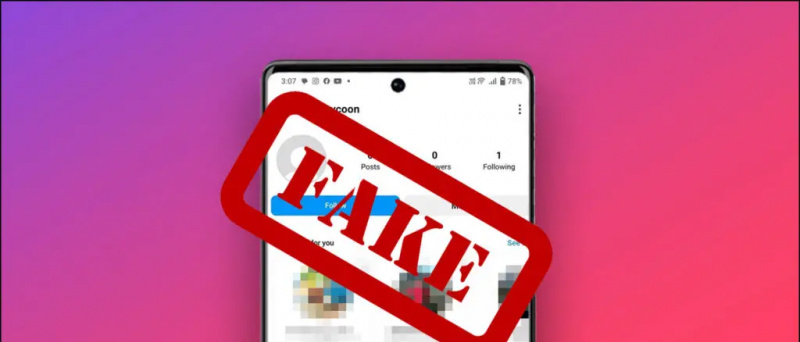Efter næsten to måneder efter lanceringen af HTC 'S seneste flagskib HTC En A9 , vi er kommet med et par interessante og nyttige tip til brugerne. Selvom One A9 ikke er så mægtig som telefoner som iPhone 6s eller Nexus 6P , det er stadig ikke en dårlig aftale for sin pris. HTC har pakket i et premium design, fantastisk display, retfærdige konfigurationer og næsten alt, hvad der gør det til en god pakke generelt. Vi giver dig mulighed for at få mest muligt ud af One A9 disse retningslinjer og tip, vi er kommet med.

BRUG KORTUDSKRIFTER FINGERPRINT SENSOR

HTC One A9 leveres med en fingeraftrykssensor, der fungerer godt og føles endnu bedre. Som de fleste af fingeraftrykslæsere kan den bruges til at låse telefonen op og foretage køb i playstore, men det er ikke alt. I indstillingerne for fingeraftryksscanner i menuen Indstillinger kan du aktivere eller deaktivere to bevægelser, som kan bruges som genveje til brugervenlighed for at spare tid og tryk. De to muligheder er:
Vågn op skærm- Hvis du ikke vil aktivere dobbeltklik for at vække gestus fra off-screen-bevægelser, kan du blot bruge fingeraftrykssensoren til at trykke og vække skærmen.
Hjemknappen- Du kan komme direkte til startskærmen, når skærmen er tændt, ved blot at trykke på fingeraftrykssensoren en gang.
FÅ EKSISTERENDE INDHOLD UD AF DIN GAMLE TELEFON
Et af hovedproblemerne, når du skifter fra gammel telefon til en ny smartphone, er overførsel af data fra din gamle enhed til den nye. HTC er alle klar til at redde brugere fra dette problem, det er konstrueret inden for færdighederne til at få indholdsmateriale fra en hvilken som helst af din smartphone inklusive iPhone eller enhver anden Android-telefon.
For at sikkerhedskopiere dine data på din HTC One A9 er der få enkle opgaver at udføre. Åbn Indstillinger og navigere for at hente indholdsmateriale fra gammel telefon. Du får vist valg for “ HTC Android-smartphone , Andet ' Android-smartphone , 'Og' iPhone . ” Tryk på den, du ønsker at tage backup af, og følg instruktionerne.
BRUG SMARTLOCK FOR AT UNDGÅ LÅSNING I FAVORATIVE SCENARIER
Ud af alle metoderne er fingeraftryk den bedste måde at låse din enhed op i stedet for at sætte pin, mønster og adgangskode for at få adgang til din enhed. Android stabler en fantastisk funktion, der er udråbt som Smartlock i fortrolighedsindstillingerne, og du kan få din smartphone til at låse låseskærmen op mekanisk, når du kommer ind i huset eller din bil. Smartlock-funktionen gemmer pålidelige enheder, når de er parret med din smartphone og holder telefonen ulåst, når du er tilsluttet en Bluetooth-software som din smartwatch, trådløse højttaler eller stereoanlæg til biler.
Gå til Indstillinger> Sikkerhed> Smart Lock (indtast adgangskode / PIN / trend). Derfra har du et par valg:
- Pålidelige enheder - hold din smartphone ulåst, mens den er parret til præcise enheder (højttaler, bilstereo, smartwatch) ved hjælp af Bluetooth.
- Pålidelige steder - hold din telefon ulåst, mens du ankommer til bestemte områder (hus, kontor osv.).
- Tillid til ansigt - Smartphone låses automatisk op, mens den kvitterer for dit ansigt, efter at du har tændt skærmen.
- Pålidelig stemme - Det genkender din forud gemte stemmekommando og låser telefonen op.
BRUG GESTURER FRA LÅSSKÆRMEN SOM FORKORTELSER
HTC har indarbejdet en hel del håndbevægelser, der giver dig mulighed for at nå forskellige skærme og åbne apps direkte fra låseskærmen, eller mens skærmen er slukket. Alt hvad du skal gøre er at få mest muligt ud af et par swipes og vandhaner for at nå straks ind i dine yndlingsapps.

Gå til for at aktivere håndbevægelser Indstillinger> Skærm & bevægelser> Bevægelsesstartbevægelser .
- Dobbeltklik for at vågne op og sove - tag din smartphone op i stående og dobbeltkran for at vågne, gør det endnu en gang for at sove.
- Stryg op for at låse op - hent smartphonen i portræt og op for at låse enheden op.
- Stryg til venstre for at besøge startskærmen - tag din smartphone op i stående og stryg til venstre for at nå hjem med det samme.
- Stryg til højre for at frigøre Blinkfeed - lignende faktor, men stryg ordentligt for at nå til Blinkfeed med det samme.
- Lydstyrkeknap for at frigøre kamera - løft telefonen i panorama og tryk på lydstyrkeknappen for at starte kameraet
VÆLG, SOM APPER BRUGER MEDDELELSESLEDNINGEN, OG NÅR
Meddelelses-LED'en er en meget krævet hardware på Android-enheder i disse dage. Heldigvis huser One A9 en, som er blid, livlig og smart. Nogle af os bruger fuldt ud LED-lysunderretninger og tilpasninger, hvor mange ikke afhænger meget af det. Du kan ikke helt deaktivere blinkingen på One A9, men du har mulighed for at tilpasse den måde, den blinker på.

enheden er ikke play protect-certificeret
- Naviger til for at opsætte meddelelses-LED'en Indstillinger> Lyd & underretning .
- Fra den viste menu skal du trykke på Flash-underretninger for at træffe et valg om at skifte LED fra blid til mest effektiv, mens skærmen er slukket.
- For at indstille flashunderretninger for personprodukter og apps skal du trykke på App blide underretninger. Herfra vil du være i stand til at foretage et valg for at gøre brug af LED-underretninger - blid for ignorerede opkald, telefonsvarer, beskeder, kalenderbegivenheder, mail og alarmer osv.
VIS BATTERIPROCENTET

Hvis du er en person, der altid holder øje med batteriets levetid, så er denne funktion noget for dig. Du kan simpelthen registrere din batteristatus ved at se på den resterende procentdel af batteriet på batteriikonet i batterilinjen. Gå bare til Indstillinger> Strøm og test feltet efter Vis batteriniveau.
AKTIVER BATTERIBESPARETILSTAND FOR AT UDSKIFTE EKSTRA BATTERILIV
En af de mest afgørende bekymringsfaktorer i HTC One A9 er dens lille batteristørrelse, det er altid et hårdt valg at vælge mellem en smuk skal og et tungt batteri. HTC sørger for, at du ikke ender i den kritiske tilstand, hvor der ikke er nogen stikkontakt i nærheden, og dit batteri aftager, du kan have et par valg.

Som alle Android Marshmallow-enheder leveres One A9 med en integreret batterisparetilstand. Det aktiveres automatisk, mens din smartphone falder ned til 15%, men den kan aktiveres manuelt ved at navigere til Indstillinger> Strøm og skifte Strømbesparer på.
Hvis du stadig vil have noget ekstra juice, kan en Ultra energibesparende tilstand også aktiveres i samme indstilling. Dette holder telefonen i en ekstrem energibesparende tilstand. Dette deaktiverer de fleste af smartphone-funktionerne, og du har kun tilbage med opkaldstekst og et par flere valgmuligheder, der findes i funktionstelefoner, og skærmen skal skiftes til mørk for at bevare batteriet.
SLÅ ANIMATIONER FOR AT HURDE OP TELEFONEN
Android-enheder leveres med interaktive animationer, men de kan i nogle tilfælde føles træg og irriterende, normalt ikke på en enhed som One A9. Nogle gange står vi over for situationer, hvor animationerne tager mere tid, end du rent faktisk tager at færdiggøre dine ting. Animationer er seje, men vi ville elske dem mere, hvis overgangene bare har været lidt hurtigere.
Google har skjult en hemmelig indstilling for at prøve dette på næsten alle Android-enheder. Gå først ind Indstillinger> Om> Software-viden> Mere .
Finde ' Bygge mængde ”Og tryk gentagne gange på den. Du indser en besked, der fortæller dig, at udviklervalg var låst op. Gå igen til Indstillinger, og tryk på Udviklervalg mulighed . Rul ned til Fremskreden du er klar til at opsætte vinduesanimations-, overgangsanimations- og animationsperioder.
TILFØJ ELLER FJERN INDHOLDSMATERIALE TIL BLINKFEED
BlinkFeed er HTCs helt egen alt-i-en-widget, der er dedikeret til dine informationsfeeds, sociale opdateringer og placeringsbaserede tip, alt sammen fås med en let svejsning til venstre fra din startskærm. Konfiguration af BlinkFeed er så simpelt som at bruge det, du skal følge disse metoder for den ønskede ændring:
FOR AT UPLADE ELLER BORTSKAFFELSE AF STYKKER FRA BLINKFEED:
- Stryg til venstre fra din startskærm for at åbne BlinkFeed
- Tryk på menuikonet i øverste venstre hjørne
- Tryk på + -ikonet for at tilføje eller fjerne indholdsmateriale
Du har nu mulighed for at træffe et valg for det indhold, du vil se via din BlinkFeed fra et valg af sociale netværk og forskellige kilder (eller på den anden side, hvis du ikke vælger kilderne, fjernes de steder, du ikke vil hente opdateringer fra ).
hvordan man sletter Google-kontobillede
TIL AKTIVERING ELLER Deaktiverer PLACERINGSBASEREDE TIPS
- Stryg til venstre fra din husvisning for at komme til højre for indgangen til BlinkFeed
- Tryk på menuikonet i øverste venstre hjørne
- Tryk på + ikonet
- Marker eller fjern markeringen i Realtidspakke
FJERN BLINKFØRING FRA DIN HJEMMESKÆRM
Hvis du vil fjerne BlinkFeed helt fra din startskærm, skal du følge disse trin. Gå blot til BlinkFeed-indstillingsmenuen som angivet ovenfor, vælg Administrer startskærmpaneler , vælg dit BlinkFeed-panel, og tryk på Fjerne . Du kan når som helst tilføje BlinkFeed ved at navigere til Indstillinger > Tilpas> Administrer startskærmpaneler .
JUSTER DISPLAY FARVETILSTAND
One A9 har et AMOLED-display. Dybest set betyder det, at mørke er mørkere, og farverne er levende og lyse. HTC har gjort et godt stykke arbejde med skærmen på One A9, men de har desuden indbygget en skærmindstillingsfunktion, der giver dig mulighed for at ændre farveskema for bedre synlighed under forskellige forhold.

- Gå til Indstillinger> Skærm og bevægelser
- Trykke på Farveprofil og foretag et valg AMOLED eller sRGB
SKIFT KAMERA TIL PRO, HYPERLAPSE ELLER SLOW BEVÆGELSE
Standardkameraets brugergrænseflade og brugervenlighed er meget grundlæggende og let for alle at bruge. Hvis du foretrækker noget dedikeret lidt ekstra til fotografering, er der Pro Mode og et par flere forskellige tilstande at spille og være kreativ med. Pro-tilstand giver dig mulighed for at holde øje med indstillinger som ISO, hvidbalance og vælge RAW-layout. Du kan blot skifte til en anden tilstand hver gang du ønsker det. Åbn kameraappen og tryk på ikonet 4 cirkler. Vælg fra listen over tilstande.

- Til - ISO, hvidbalance, eksponering, farveoutput
- Hyperlapse - komprimér en udvidet video lige ind i et fantastisk tidsforløb.
- Slow motion - optager videoer med langsom bevægelse.
- Selfie - tag et fotografi med frontkameraet
- Panorama - hjælper dig med at stille op hinanden følgende fotografier til et landskabsbillede for at få en 360 graders visning af dine omgivelser.
[stbpro id = ”grå”] Anbefalet: HTC One A9 Ofte stillede spørgsmål, fordele, ulemper og brugerforespørgsler [/ stbpro]
OPSTILL ANDROID BETAL FOR AT UDFØRE BETALINGER
Hvis du er træt af at trække dine tegnebøger ud og stryge dit bankkort hver gang du foretager et køb, har du desperat brug for et alternativ til at hvile dine tegnebøger derhjemme og foretage køb, selv når du er væk. Android Pay gør det lettere at foretage køb med intet andet end din telefon. HTC One A9 understøtter Android Pay, og for at opsætte dit kort skal du følge disse trin:
- Åbn Android Pay app til din smartphone
- Tryk på + -tegnet i øverste venstre hjørne.
- Røre ved Tilføj et kredit- eller betalingskort
- Hvis du allerede har tilknyttede kort, skal du vælge et eller vælge Tilføj et andet kort for at tilføje en ny.
- Brug kameraet til at scanne dine kortoplysninger eller indtaste det manuelt
BRUG GOOGLE NU PÅ TAP FOR AT SØGE INDHOLD
Da HTC One A9 er blandt de få enheder, der kommer med Android Marshmallow ud af kassen, får du chancen for at spille med Googles mest opdaterede funktioner og tweaks. En af de mest produktive nye funktioner i Marshmallow kaldes “ Google nu på tryk . ”Det er en ny måde at lede efter ting, der uden at skrive eller skifte til Google. Alt du skal gøre er at trykke langsomt på startknappen. Google scanner din aktive skærm, hvorefter den registrerer den eksisterende tekst på skærmen. Hvis du leder efter GadgetsToUse, kommer den med links til sin Youtube-kanal, hjemmeside og sociale netværk.
Facebook-kommentarer